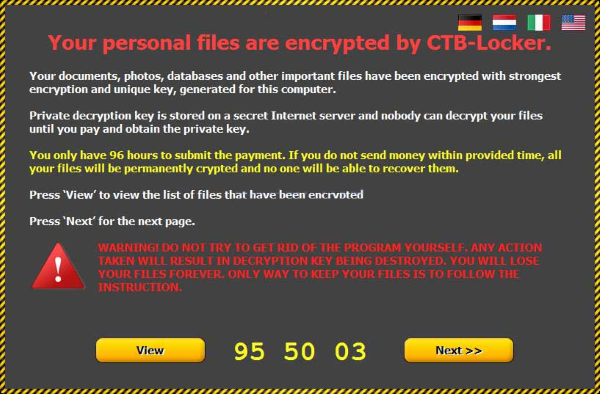¿Cuál es la CTB-vestuario?
Si usted está viendo la extensión original de los archivos fue cambiado a .ctb y .ctb2, eso significa que el sistema está siendo infectado con CTB-vestuario. CTB-Locker es un ransomware, que descifra los datos en el ordenador de la víctima. Se utiliza el cifrado RSA-2048, lo que hace prácticamente imposible restaurar archivos sin llave especial. Se menciona en la nota contenida en tres archivos: AllFilesAreLocked.bmp, DecryptAllFiles.txt y archivo HTML denominado azar. Los ladrones también exige un rescate a un ritmo de .3 bitcoins (~ 300 $) Descifrar a los archivos. Además, es suficiente 96 horas para enviar el pago, de lo contrario los datos se perderá permanentemente. La experiencia demuestra que las víctimas son ignorados incluso después de que el pago se realiza. Por consiguiente, usted no debe someterse a este tipo de chantaje. En este artículo le diremos cómo quitar CTB-vestuario y mostrar algunos aspectos a .ctb descifrar archivos y .ctb2.
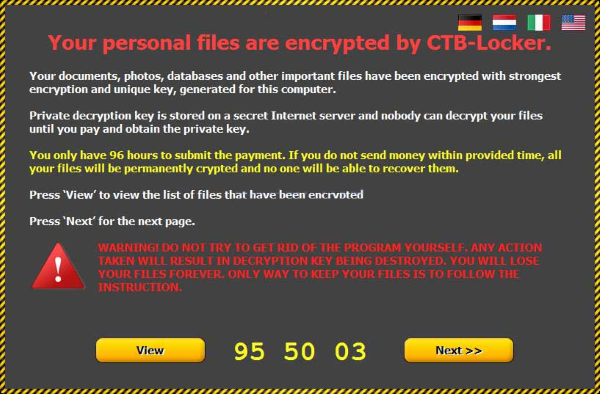
Para evitar tipos suсh de las amenazas como ransomware CTB-armario en el futuro siga estos consejos:
- Ajustar la configuración de correo electrónico anti-spam para filtrar todos los mensajes entrantes potencialmente inseguras.
- Asegurarse, los archivos adjuntos con las siguientes extensiones: .js, .VBS, .docm, .HTA, .exe, .cmd, .scr, y .bat. colocar en la lista de negro
- Cambie el nombre del proceso vssadmin.exe para proteger las instantáneas de volumen de los archivos de la eliminación.
- Elevar el nivel de protección de su servidor de seguridad. Se puede evitar que ransomware se conecte con su servidor.
- No se olvide de copia de seguridad de sus archivos regularmente. Esto facilitará el proceso de descifrado de archivos en caso de infección.
- Instalar la herramienta antimalware ya que puede detectar ransomware por adelantado y eliminar el malware antes de la infección.
Cómo CTB-vestuario infecta su PC?
ransomware CTB-vestuario se infiltre en el sistema por medio de phishing. Ordinariamente, cibercriminales distribuyen su producto a través de correos electrónicos no deseados con la información del encabezado falso que podrían inspirar confianza como Amazon, DHL o FedEx. La mayoría de estos mensajes de correo electrónico se disfrazaban de facturas, documentos escaneados desde la oficina, billetes, información sobre el pago fallido. De este modo, los mensajes falsificados están asociadas con el archivo malicioso que contiene este virus terrible. Dentro del archivo, principalmente archivo zip, es archivo malicioso. También puede entrar en su sistema a través de las actualizaciones de software falsos, torrente (f2f) redes, y troyanos.
Después de terminar el proceso de infiltración, CTB-vestidores pasos siguientes para llevar:
- CTB-vestuario establecer una conexión con su servidor de comando y control con el fin de recibir datos de configuración y otra información acerca de su computadora.
- CTB-vestuario cambia la configuración del equipo para hacer que se ejecute automáticamente cada vez que se inicia Windows.
- CTB-vestuario está buscando para cierto tipo de datos y encriptación de la misma con su algoritmo de encriptación avanzada.
¿Cómo eliminar CTB-taquilla desde su ordenador?
Con el fin de deshacerse de CTB-taquilla en su ordenador, Lo primero que hay que hacer es ejecutar PC a través de análisis completos del algún programa antivirus adecuado. Para hacerlo, tomar pasos siguientes:
- Arrancar el ordenador en Modo seguro con funciones de red – empujar F8 botón antes de que comience su sistema;
- Podrás ver Opciones avanzadas de inicio menú;
- Seleccione Modo seguro con funciones de red y pulse Enter;
- Una vez que haya ingresado su sistema en el Modo seguro con funciones de red, abra su navegador web y descargar ningún programa anti-malware adecuada y fiable (me gusta SpyHunter);
- Iniciar toda exploración del sistema;
- Después de terminar proceso de escaneado, el programa va a eliminar el virus de su computadora.
La forma mejor y más fácil de eliminar CTB-vestuario de su equipo es utilizar programa anti-malware especial que tiene esta amenaza en su base de datos. Como se indicó anteriormente, que necesita el programa antimalware adecuado y fiable, es por eso que se recomienda el uso de SpyHunter.
Escanea su computadora y detecta varias amenazas como CTB-locker, a continuación, se elimina totalmente. Una de las mejores características de este programa – gran base de datos de amenazas. La tecnología de detección ransomware recién avanzado del SpyHunter es capaz de ejecutar un análisis ransomware instantánea y le mostrará un mensaje acerca de la detección. Después de la exploración profunda de su sistema de, será encontrar y eliminar CTB-vestuario con facilidad. Utilice esta herramienta de eliminación para deshacerse de CTB-vestuario GRATIS.

Cómo descifrar .ctb y archivos cifrados por .ctb2 CTB-vestuario?
Una vez que haya eliminado el virus, es probable que esté pensando en la recuperación de archivos de la encriptación. Vamos a echar un vistazo a las posibles formas de descifrar a sus datos.
.ctb y descifrar archivos .ctb2 con herramientas de descifrado automáticos
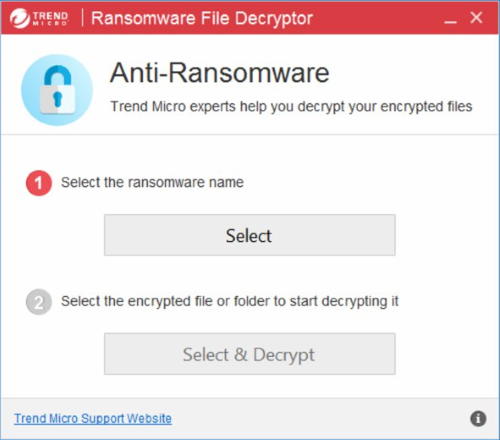
Usted puede tratar de utilizar la herramienta automatizada de descifrado como ransomware descifrador de archivos desarrollado por Trend Micro. Se puede descifrar los archivos infectados con CTB-vestidores y es libre de utilizar, por lo que darle una oportunidad.
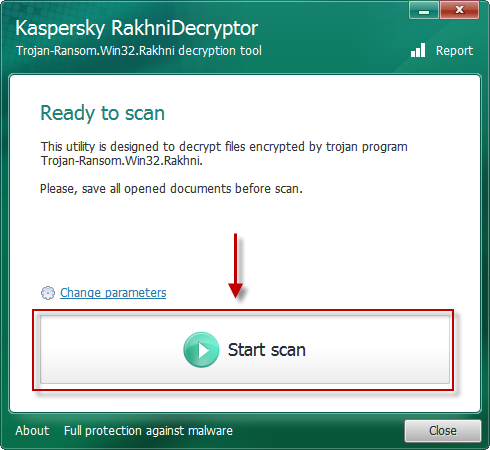
Hay otra posible solución a .ctb descifrar archivos y .ctb2, utilizar Kaspersky RakhniTool.
.ctb y descifrar archivos manualmente .ctb2
Usted puede tratar de utilizar uno de estos métodos con el fin de restaurar los datos cifrados manualmente.
Restaurar los datos con el Windows en las versiones anteriores
Esta característica está funcionando en el Windows Vista (no la versión Home), Windows 7 y versiones posteriores. El Windows guarda copias de los archivos y carpetas que se pueden utilizar para restaurar los datos en su computadora. Con el fin de restaurar los datos de copia de seguridad del Windows, tomar pasos siguientes:
- Abre Mi Computadora y haga la búsqueda de las carpetas que desea restaurar;
- Haga clic derecho en la carpeta y seleccione Restaurar versiones anteriores opción;
- La opción le mostrará la lista de todos los ejemplares anteriores de la carpeta;
- Seleccione la fecha y la opción que necesita restaurar: Abre, Copiar y Restaurar.
Restaurar el sistema con la Restauración del Sistema
Siempre se puede tratar de utilizar el Sistema de Restauración con el fin de restaurar el sistema a su estado antes de la infiltración. Todas las versiones del Windows incluyen esta opción.
- Tipo restaurar en el Herramienta de búsqueda;
- Haga clic en el resultado;
- Escoge punto de restauración antes de la infiltración;
- Sigue las instrucciones en la pantalla.
Restaurar los datos con el Explorador de Sombra
Sombra Explorer es una aplicación que es capaz de ofrecerle las instantáneas creadas por el de Windows Volume Shadow Copy Service.
- Una vez que haya descargado esta aplicación, abrir una carpeta con ella;
- Haga clic derecho en el archivo ShadowExplorer-0.9-portátil y elige Extraer todo opción;
- Ejecutar ShadowExplorerPortable.exe;
- Mira la esquina izquierda, Allí puede elegir deseada disco duro y restaurar la última opción;
- En el lado derecho se puede ver la lista de archivos. Elegir cualquier archivo, haga clic derecho sobre él y seleccione Exportar opción.
Restaurar datos con Recuva

Recuva es un programa de recuperación de datos para Windows, desarrollado por piriforme. Es capaz de recuperar archivos que han sido “permanentemente” borrada y marcada por el sistema operativo como espacio libre.
- Una vez que haya descargado e instalado esta aplicación, iniciarlo en modo de asistente: elegir la opciones botón y luego seleccione Ejecute el asistente;
- Ya verás Bienvenido al Asistente de Recuva página, escoger Después;
- Abre el Tipo de archivo página y elegir el tipo de datos que necesita para recuperarse, después seleccione Después. Si usted no sabe qué tipo de datos que busca, escoger Otro opción;
- Elegir la ubicación de una búsqueda en el Ubicación del archivo ventana;
- En el Gracias ventana, seleccione Inicio. Después de terminar proceso de búsqueda, Recuva le mostrará los resultados de búsqueda;
- Antes de recuperar los datos de la, elegir la Las casillas de verificación cerca del archivo. Se puede ver tres tipos de puntos de colores. punto verde significa que su oportunidad para restaurar el archivo es excelente. una naranja – oportunidad de restaurar el archivo es aceptable. Y el rojo que muestra que es poco probable que suceda;
- Seleccione Recuperar y la opción de elegir el directorio de los datos restaurados.